在 Managed WordPress 主机上使用 SFTP 上传文件
您可以使用安全文件传输协议 (SFTP) 将文件上传到 Managed WordPress 计划。它虽然在本质上与 FTP 相同,但增强了加密命令和数据的安全性。
使用 FTP 应用程序对于将大文件上传到您的 WordPress 网站或在您需要手动安装自定义主题或插件时很有用。
必需:您需要一个标准文件传输协议 (FTP) 应用程序来为网站连接和上传内容。有许多第三方 FTP 应用程序可用,我们建议使用 FileZilla。
注意:请在连接之前更新您的 FTP 应用程序,以确保您使用的是最新版本和密码。
- 转到 GoDaddy 产品页面。
- 在我的产品页面的 WordPress 托管旁边,选择管理全部。
- 选择要使用的网站,然后选择 Settings(设置)选项卡。
- 在 Production Site(生产网站)下方,找到 SSH/SFTP login(SSH/SFTP 登录),然后选择 View or Change(查看或更改)。
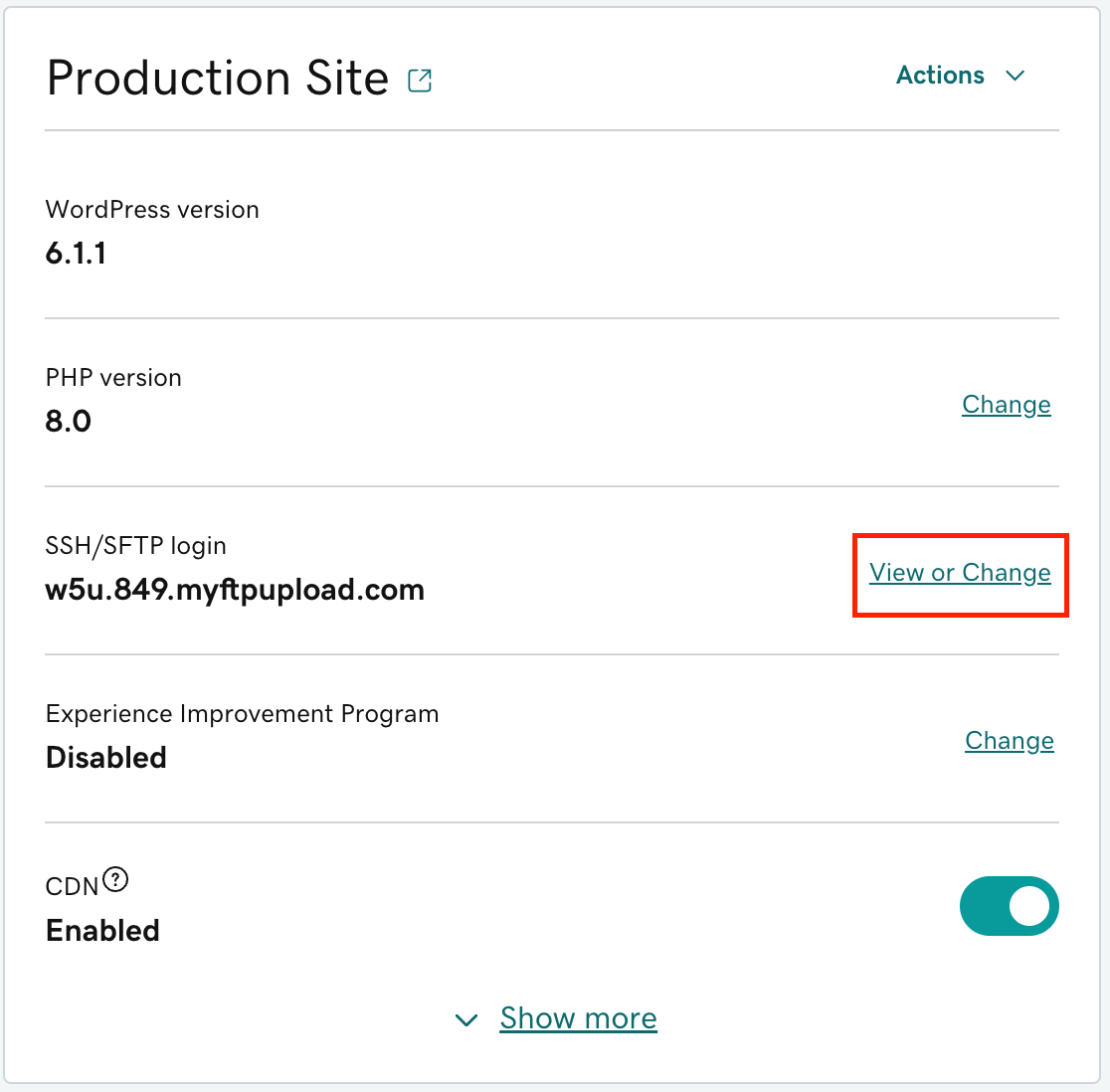
- 复制 Hostname(主机名)以在您的 FTP 应用程序中使用,然后选择 Create New Login(新建登录)。
- 再次选择 Create New Login(新建登录名)。如果您计划使用 SSH,请从禁用切换到启用。警告:此操作将删除您当前的 SFTP 用户名和密码。
- 复制新的 Username(用户名)和 Password(密码)以在您的 FTP 应用程序中使用,然后选择 Close(关闭)。
- 在您的 FTP 应用程序中填写 Host(主机)、Username(用户名)、Password(密码)和 Port(端口)字段。如果您使用 FileZilla,请选择 Quickconnect(快速连接):

- 您将收到一条未知主机密钥消息。验证主机是您的域名,然后选择确定。
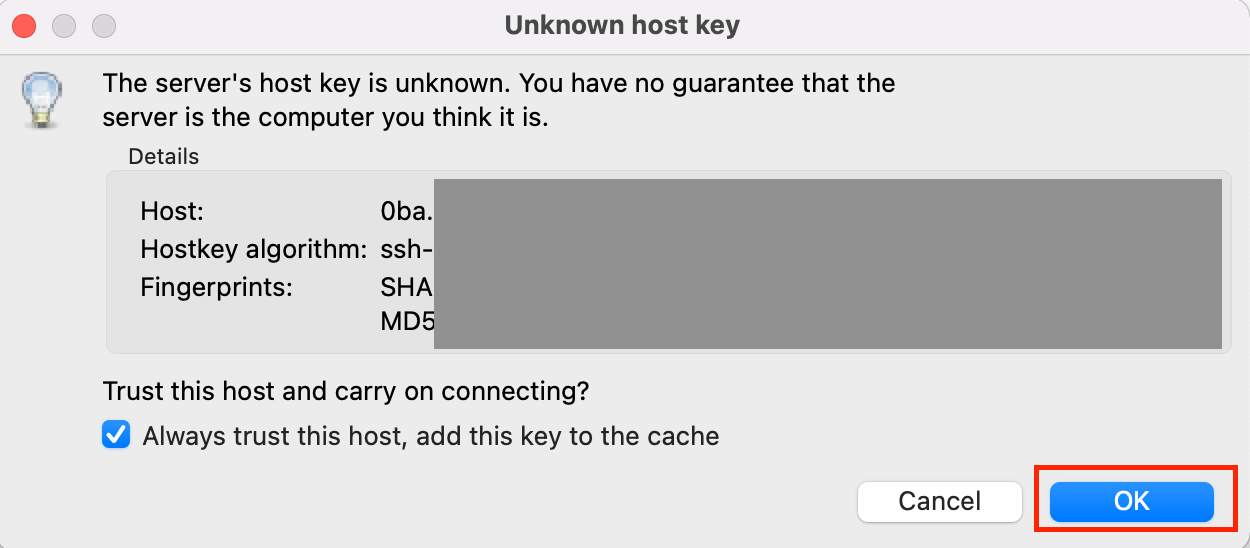
- 将 FTP 应用程序连接到您的网站后,可以通过拖放来上传文件。
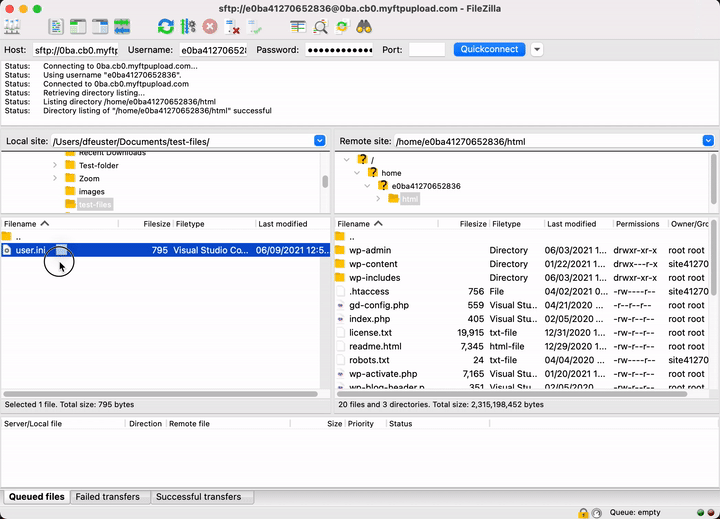
更多信息
- 在编辑文件方面的限制
- 您还可以使用文件管理器直接从您的 Managed WordPress 主机账户管理文件。